DD to niezwykle pomocne narzędzie dla użytkowników systemów Linux. Umożliwia ono nie tylko usunięcie danych z dysku twardego, ale także skopiowanie systemu operacyjnego do kopii zapasowej za pośrednictwem Internetu. Problem polega jednak na tym, że DD może być skomplikowane w obsłudze dla wielu użytkowników. Dlatego przedstawiamy GdiskDump – graficzny interfejs, który znacząco upraszcza korzystanie z DD. Umożliwia on użytkownikom pełną kontrolę nad ich danymi oraz urządzeniami, oferując potężne funkcje DD w znacznie bardziej przystępny sposób.
Ubuntu / Debian
GDiskDump jest dedykowany głównie dla użytkowników systemów Ubuntu i Debian, dlatego dostępny jest jedynie w formacie pakietu DEB. Oprogramowanie to jest hostowane na platformie Launchpad, co umożliwia szybkie pobranie go za pomocą narzędzia wget, omijając uciążliwe strony pobierania.
Warto zauważyć, że użytkownicy Debiana mogą potrzebować użyć polecenia apt-get zamiast apt, aby instalacja zależności przebiegła pomyślnie.
Ze względu na wiek pakietu GdiskDump, konieczne jest wcześniejsze zainstalowanie pewnych zależności.
Instalacja tych zależności jest kluczowa, ponieważ polecenie apt install -f może nie rozwiązać problemów. Aby zainstalować, otwórz terminal i wpisz następujące polecenia:
sudo apt install python-gtk2 python python-notify
Następnie pobierz pakiet instalacyjny ze startera za pomocą wget:
wget https://launchpad.net/gdiskdump/trunk/0.8/+download/gdiskdump_0.8-1_all.deb
Na koniec zakończ proces instalacji, używając dpkg:
sudo dpkg -i gdiskdump_0.8-1_all.deb
Podczas instalacji GdiskDump na nowszych wersjach Ubuntu i Debian mogą wystąpić błędy. Jest to spowodowane tym, że pakiet Debian GdiskDump odwołuje się do plików, które nie są już dostępne w nowszych systemach. Nie martw się jednak, ponieważ oprogramowanie działa prawidłowo (pod warunkiem wcześniejszego ręcznego usunięcia zależności).
Instrukcje dla kodu źródłowego
Twórcy GdiskDump skupiają się głównie na zapewnieniu, że aplikacja działa poprawnie na systemach Ubuntu, Debian i ich pochodnych. W związku z tym, znalezienie pakietów oprogramowania w innych formatach dla dystrybucji takich jak Fedora, OpenSUSE czy Arch Linux może być trudne.
Mimo to, istnieje możliwość uzyskania kodu źródłowego, który można zbudować dla innych dystrybucji Linuksa. Aby to zrobić, najpierw pobierz kod źródłowy ze strony Launchpad GdiskDump:
wget https://launchpad.net/gdiskdump/trunk/0.8/+download/gdiskdump-0.8.tar.gz tar -xvzf gdiskdump-0.8.tar.gz
Następnie zainstaluj wymagane zależności, aby umożliwić kompilację programu GdiskDump.
Po zainstalowaniu zależności przejdź do folderu z kodem źródłowym i rozpocznij proces budowy:
cd gdiskdump-0.8 make make install
Korzystanie z GdiskDump
Aby uruchomić aplikację GdiskDump, wymagane są uprawnienia roota. Otwórz terminal i użyj poniższego polecenia:
sudo gdiskdump
Chcesz uruchomić GdiskDump bez potrzeby otwierania terminala? Będziesz potrzebować aplikacji Gksu. Pobierz ją tutaj.
Nagrywanie obrazów ISO
Nagrywanie obrazów ISO na urządzenia pamięci masowej w GdiskDump jest znacznie prostsze niż przy użyciu DD w terminalu. Aby to zrobić, podłącz dysk flash USB (lub inny nośnik) i pobierz odpowiedni plik ISO. Gdy wszystko będzie gotowe, uruchom GdiskDump za pomocą polecenia z wcześniejszej sekcji.
W aplikacji GdiskDump znajdź sekcję „Wybierz format wejściowy” i kliknij rozwijane menu obok niej. Wybierz „Plik” z listy.
Po wybraniu opcji „plik” w GdiskDump, użyj okna „Otwórz plik”, aby zlokalizować plik obrazu ISO.
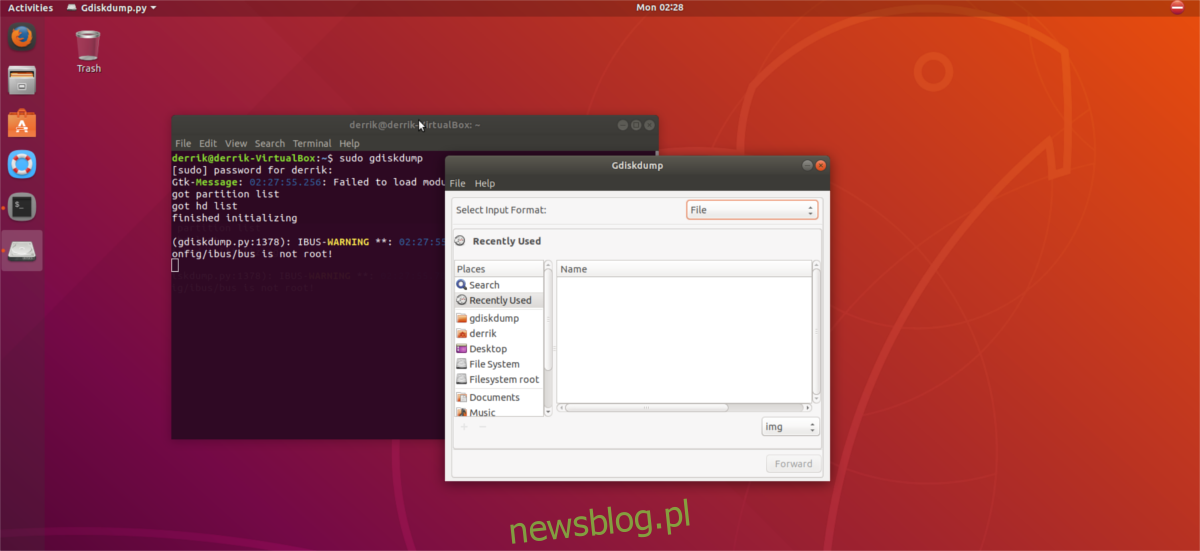
Uwaga: zmień filtr „IMG” na „wszystkie pliki” w przeglądarce, aby importować pliki ISO do GdiskDump.
Kliknij „Dalej”, aby przejść do sekcji „Wyjście”. W tej sekcji wybierz „Dysk twardy” i wskaż swój dysk flash USB.
Klonowanie partycji
Chcesz sklonować partycję? W takim razie otwórz GdiskDump, znajdź menu „Wybierz format wejściowy” i kliknij rozwijane menu.
W menu wybierz „Partycja” i kliknij przycisk „Dalej”, aby ustawić ją jako źródło w procesie klonowania.
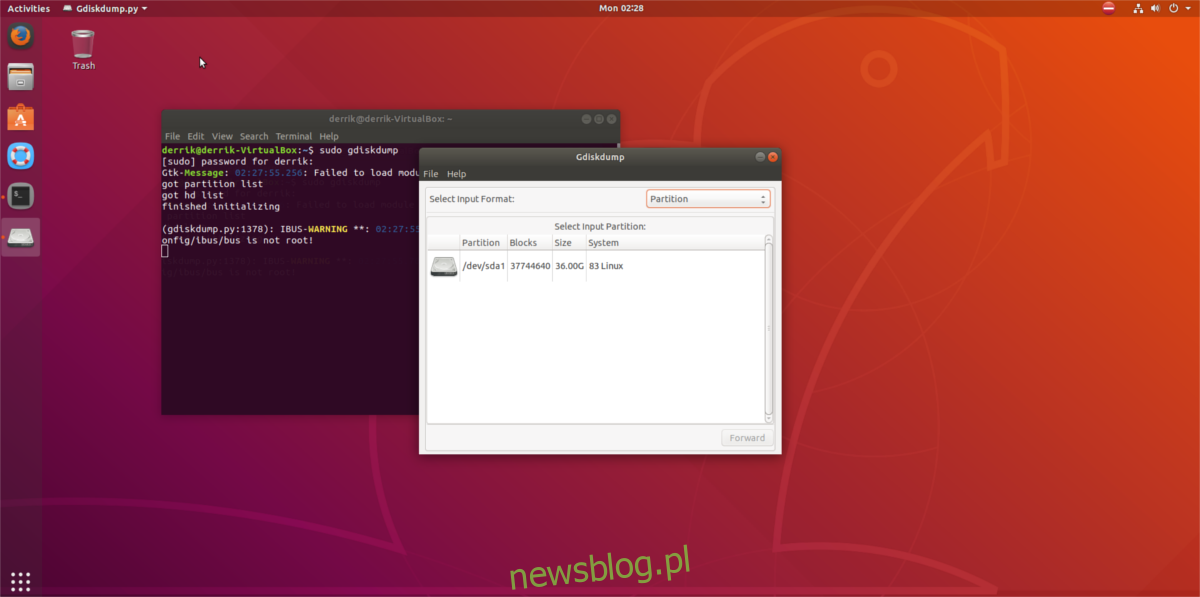
Gdy GdiskDump zidentyfikuje partycję wejściową, będzie potrzebował danych wyjściowych. Wybierz z rozwijanego menu „Wybierz wyjście” opcję „Partycja”, aby rozpocząć klonowanie. Alternatywnie, możesz wybrać „Plik”, aby zapisać partycję w formie surowego pliku IMG.
Po skonfigurowaniu ustawień wejścia i wyjścia kliknij przycisk „OK”, aby rozpocząć klonowanie.
Klonowanie dysków twardych
GdiskDump ma również możliwość klonowania całych dysków twardych. Aby to zrobić, podłącz zarówno źródłowy dysk twardy, jak i dysk docelowy. Następnie uruchom GdiskDump za pomocą polecenia sudo gdiskdump. Po otwarciu aplikacji wybierz „Dysk twardy” w sekcjach „Wybierz format wejściowy” oraz „Wybierz format wyjściowy”.
Gdy źródło i cel są poprawnie ustawione w GdiskDump, kliknij przycisk „OK”, aby zainicjować proces klonowania. Aplikacja GdiskDump poinformuje Cię o zakończeniu klonowania.
newsblog.pl
Maciej – redaktor, pasjonat technologii i samozwańczy pogromca błędów w systemie Windows. Zna Linuxa lepiej niż własną lodówkę, a kawa to jego główne źródło zasilania. Pisze, testuje, naprawia – i czasem nawet wyłącza i włącza ponownie. W wolnych chwilach udaje, że odpoczywa, ale i tak kończy z laptopem na kolanach.